使用过演示文稿的朋友们都知道,常常会在幻灯片的内容上使用超链接可以快速翻到需要的那一页幻灯片。下面小编就来告诉大家如何在WPS演示中使用超链接的命令,一起来看看吧。新建默认模板wps演示文稿,内容版式为空白版式。单击在线素材中的目录项,单击目录选项卡,选中其中一种目录,右击选择快捷菜单中的“插入&rd......
WPS excel隐藏错误值或者更改错误值表述的方法
WPS教程
2021-11-13 11:06:46
计算数据的时候就会运用到函数,但是函数运用不对或者数据错误时,经常会显示错误值,那么有没有什么方法可以隐藏这些错误值的显示呢,当然可以,今天我们就来教大家利用IFERROR函数来隐藏错误值,具体怎么操作呢,一起来学习一下吧。
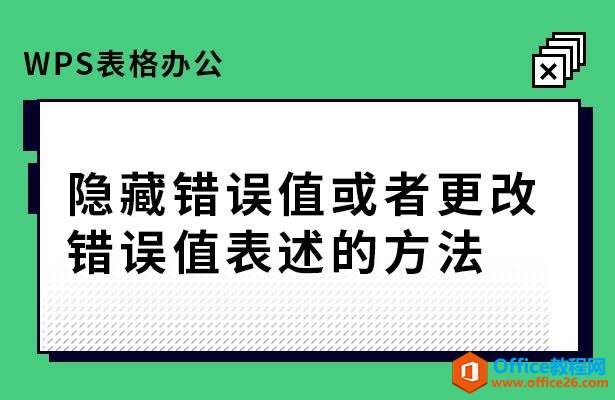
隐藏错误值或者更改-错误值表述的方法
首先,我们看到如下表格,我们更改其中的数据,在单元格当中就会显示错误值,如下图所示。
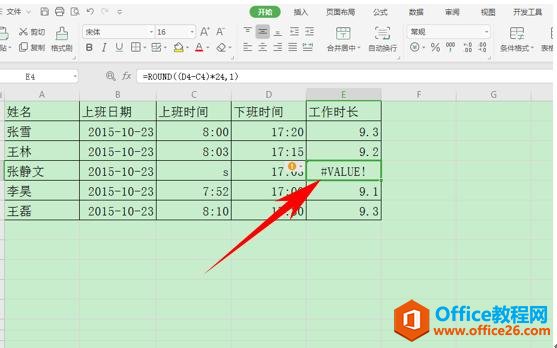
这时候我们可以将公式更改为=IFERROR(ROUND((D4-C4)*24,1),””),添加一个IFERROR函数,单击回车。
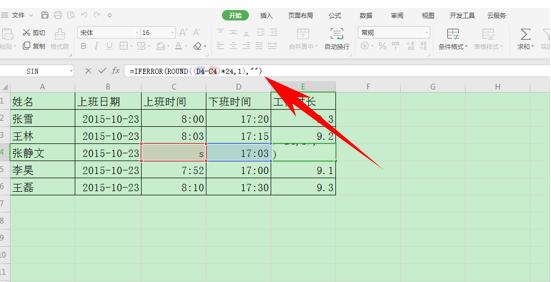
回车后,我们看到错误值就显示为空值了。
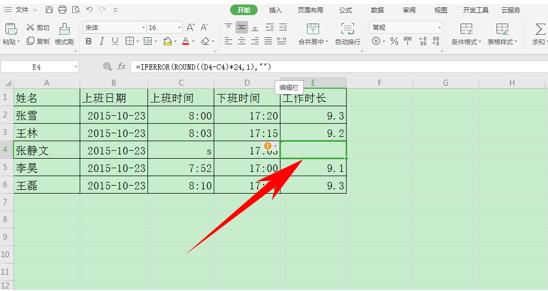
如果想要将空值处显示为计算错误的话,可以将公式改为=IFERROR(ROUND((D4-C4)*24,1),”计算错误”),如下图所示。
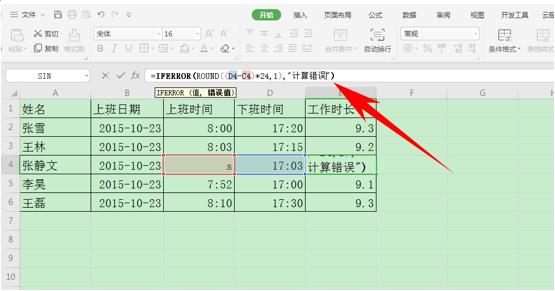
单击回车后,我们看到单元格当中就显示为计算错误了。

相关文章





